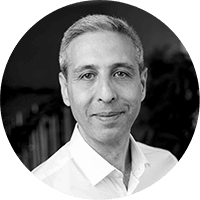IDEA StatiCa Kapcsolat
A StruSoft egy új eszközt kínál, amely intelligens kapcsolatot biztosít a FEM-Design és az IDEA StatiCa között. Az eszköz lehetővé teszi a 3D-s acélszerkezetek, vagy akár csak kiválasztott kapcsolt elemek és igénybevételeik intelligens továbbítását részletes tervezéshez és ellenőrzéshez a FEM-Design és az IDEA StatiCa között.
Ez a dedikált eszköz felgyorsítja az acélkapcsolatok végső kialakítását, részlettervezését és dokumentációját az IDEA StatiCa 250 kész kapcsolatsablonjának és több mint 10.000 konfigurációjának köszönhetően, valamint a gyártási és nyersanyagköltségek optimalizálását.
Főbb tulajdonságok:
- A FEM-Design modell adatainak megosztása az IDEA StatiCával acélkapcsolat-tervezéshez, beleértve:
- az acélrudak helyzetét, keresztmetszetét és anyagait,
- a rudak igénybevételeit (normál, nyírási erőket és nyomatékokat).
- Opció a csatlakoztatott acélelemek kiválasztásához.
- Az adatátvitel két egyszerű módja:
- közvetlen, élő kapcsolat révén, ha mindkét program elérhető a számítógépen, vagy
- egy dedikált fájl révén, ha a két program külön számítógépeken fut.
- Az élő kapcsolat esetén egyetlen kattintással frissíthető az IDEA StatiCa kapcsolattervezés bemenete a kapcsolt FEM-Design modellben bekövetkezett változások alapján.
- Az automatikus, de szerkeszthető keresztmetszet- és anyagmegfeleltetés a két program között.
- Nincs szükség további programok telepítésére egyik oldalon sem.
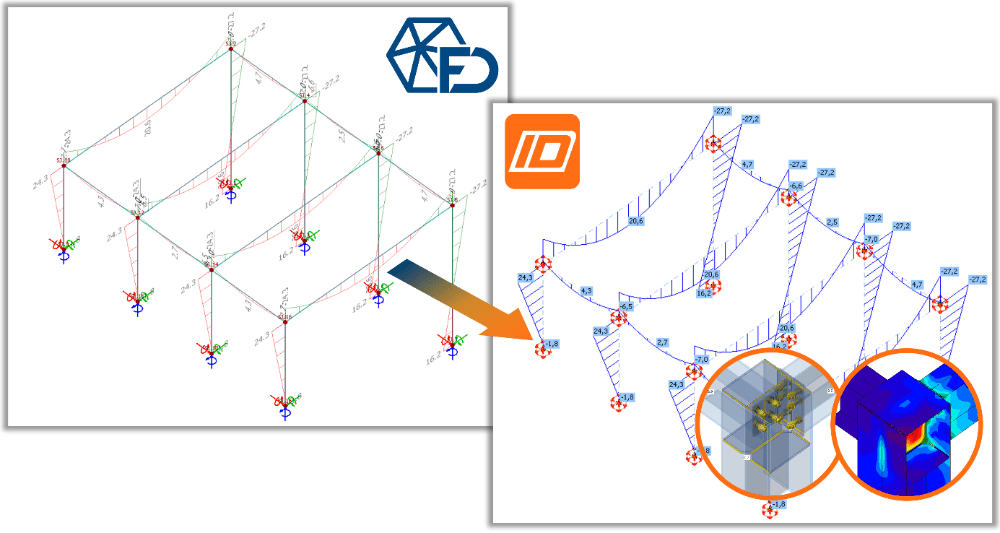
Korlátozások:
Az IDEA StatiCa kapcsolattervezése csak egyenes és állandó keresztmetszetű rudakra működik
Kompatibilitás:
- FEM-Design 22 és újabb verziók
- IDEA StatiCa 21.0 és újabb verziók
Modellelőkészítés a FEM-Designban:
Az IDEA StatiCa meghívása előtt az alábbi előkészületeket kell elvégezni a FEM-Designban:
A acélrudakat tartalmazó szerkezet számítása a terhelési esetekre vagy a teherkombinációkra
- Ha a lineáris számítás megfelelő, akkor a Számítások > Statika és stabilitásvizsgálat > Terhelési esetek opciót kell választani
- Ha nem-lineáris számításra van szükség, akkor a Számítások > Statika és stabilitásvizsgálat > Teherkombinációk opciót kell választani, és a Teherkombinációk számítási beállításainál ki kell választani a nem-lineáris opciót.
Megjegyzés: Lineáris számítások esetén csak a terhelési esetek eredményei vannak exportálva, mivel az IDEA StatiCa képes a teherkombinációk eredményeit kiszámolni és azokra tervezni a kapcsolatokat.
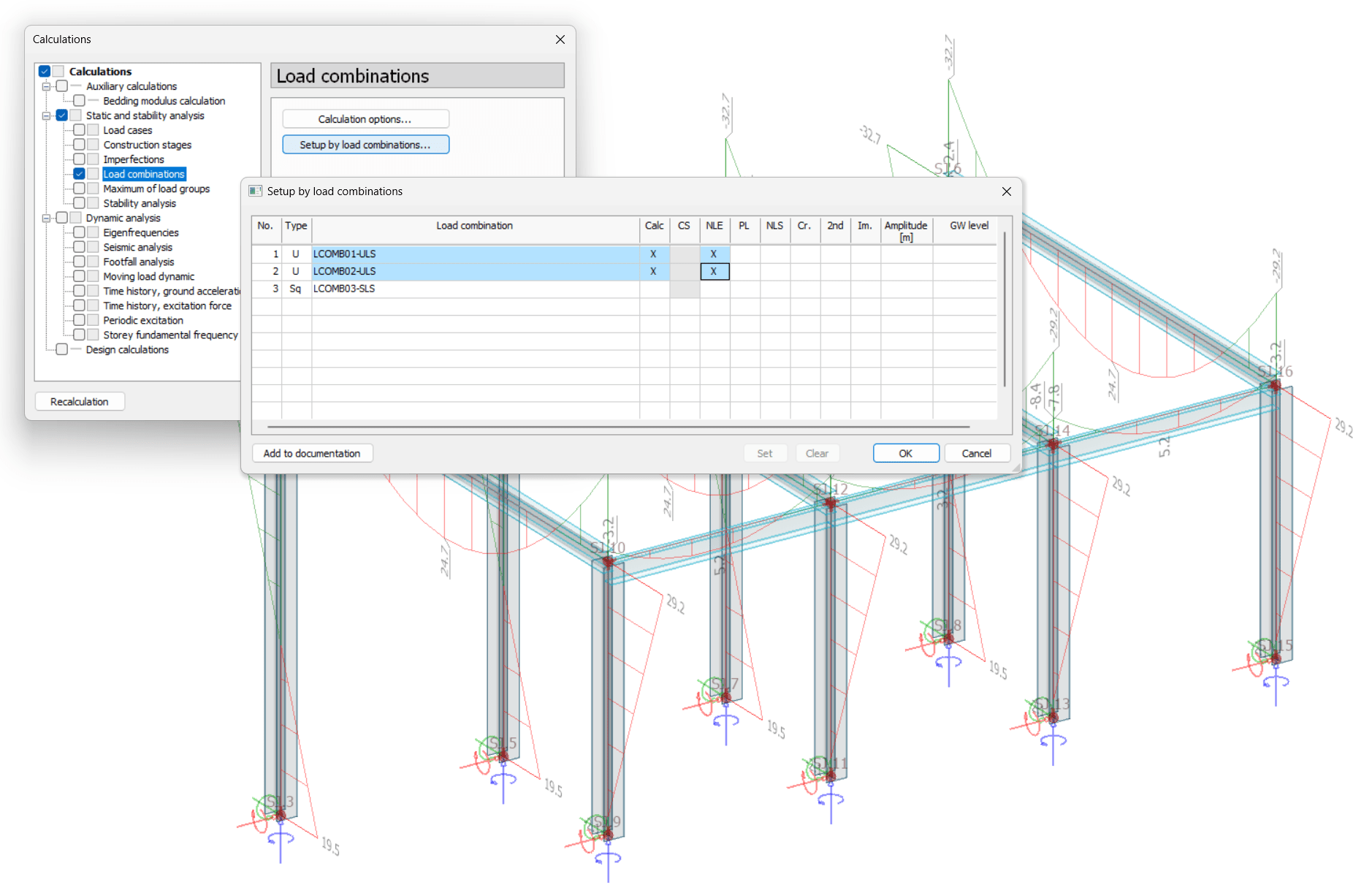
Acélkapcsolatok definiálása
Létre kell hozni az acélcsomópontokat, amelyek az IDEA StatiCa-ban lesznek megtervezve . Az Acéltervezés > Acélkapcsolat menüpontban az Acélkapcsolat megadása paranccsal lehet létrehozni a kapcsolatokat, az IDEA StatiCa kapcsolatokra tervezett Általános kapcsolat funkcióval. Az alábbi kép egy olyan példát mutat, ahol minden rúdvégen van acélcsomópont.
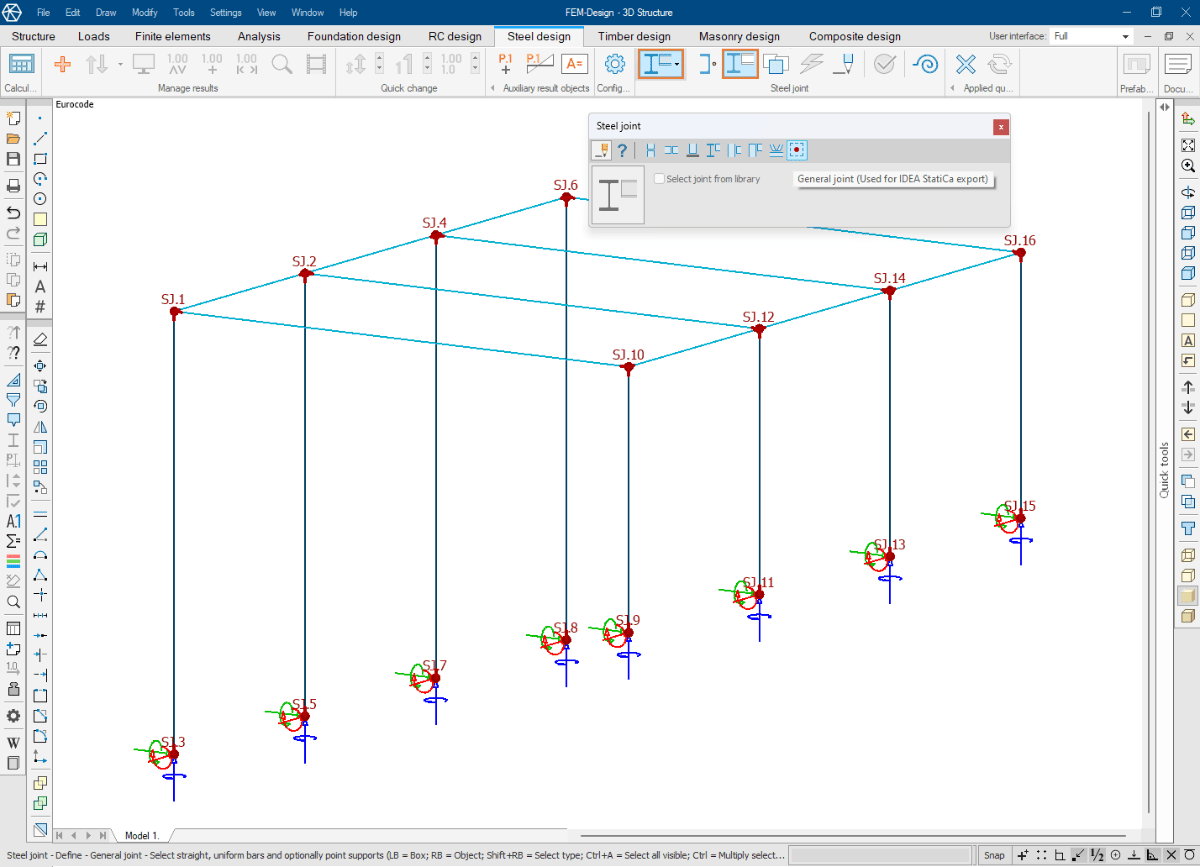
Megjegyzések
- Mivel az IDEA StatiCa kapcsolattervezése csak egyenes és állandókeresztmetszetű rudakra működik, a rudak geometriájának megváltoztatásakor, például egy görbe tengelyre vagy változó keresztmetszetűre való csere esetén automatikusan törlődne a rúdhoz tartozó kapcsolatok.
- A szabályos FEM-Design acélkapcsolatok is exportálhatók az IDEA StatiCába.
A FEM-Design modell exportálása IDEA StatiCa-ba
A csomópontok, acélrudak és eredmények átvitele a FEM-Design és az IDEA StatiCa között két módon történhet:
- élő, közvetlen kapcsolaton keresztül – ha mindkét program elérhető a számítógépen, vagy
- különálló fájl útján, ha a két program külön számítógépeken fut.
Megjegyzések
- Az exportálási folyamatot az acéltervezési modulból kell indítani, ahol az acélkapcsolatok alapértelmezés szerint láthatók és kiválaszthatók. Más modulokban az Acélszerkezet fólia aktiválása szükséges, hogy a csomópontok kiválaszthatók legyenek.
- Mindkét esetben eldönthető, hogy az összes csomópontot át kell-e vinni, vagy csak a kiválasztottakat.
- Az acél anyag és keresztmetszet közötti megfeleltetés szerkeszthető sablonfájlon alapul: C:\Users\USERNAME\AppData\Roaming\StruSoft\FEM-Design VERSION\FEMData\saf_export_mappings.xlsx
- A fenti sablonfájlban nem szereplő FEM-Design keresztmetszetek parametrikus leírással vannak exportálva, ami alapján az IDEA StatiCa létrehozza azokat.
Direkt (élő) kapcsolat
Ezzel a módszerrel a FEM-Design létrehoz egy új IDEA StatiCa projektet vagy megnyit egy már létezőt, amely készen áll a csomópontok tervezésére. A munkafolyamat a következő:
A FEM-Designban:
- Az aktuális projekt mentése az adatátvitel előtt.
- A Fájl/Exportálás / IDEA StatiCa Checkbot parancs elindítása.
- Az IDEA StatiCa-ba exportálni kívánt acélkapcsolatok kiválasztása.
- Az IDEA StatiCa verzió kiválasztása.
- Az IDEA StatiCa projekt nevének megadása. Alapértelmezés szerint az aktuális FEM-Design projekt nevét kínálja fel a program, de nem kötelező ezt használni. Az új IDEA StatiCa projekt adatai az aktuális FEM-Design projekt mappájában, a projekt nevével azonos nevű almappában lesznek létrehozva.
- Az OK gombra kattintva az IDEA StatiCa Checkbot elindul.
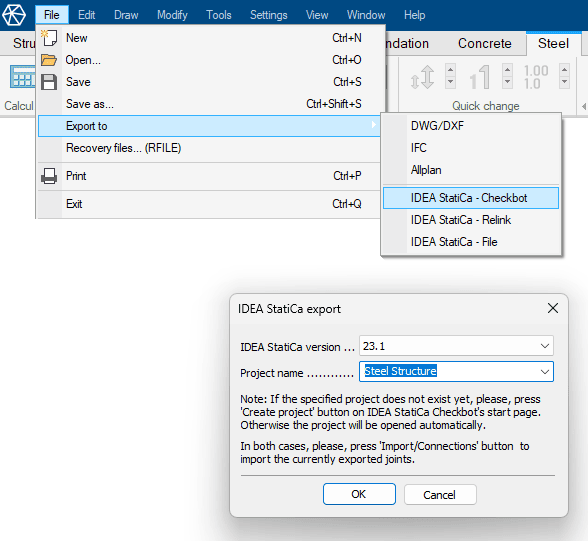
Az IDEA StatiCa Checkbotban:
7. Ha a megadott IDEA StatiCa projekt még nem létezik, jóvá kell hagyni a létrehozását a Checkbot New project párbeszédpanelen található Create project gomb megnyomásával. Ha a projekt már létezik, akkor az automatikusan megnyílik.
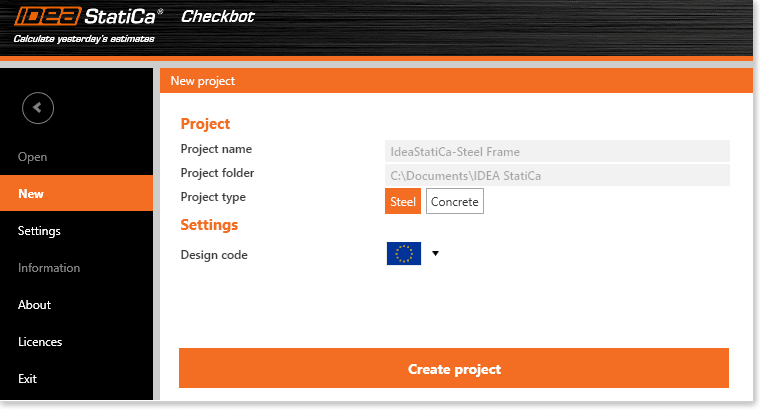
8. A Connections gomb (Import lap) megnyomására a FEM-Designból exportált adatok betöltődnek.
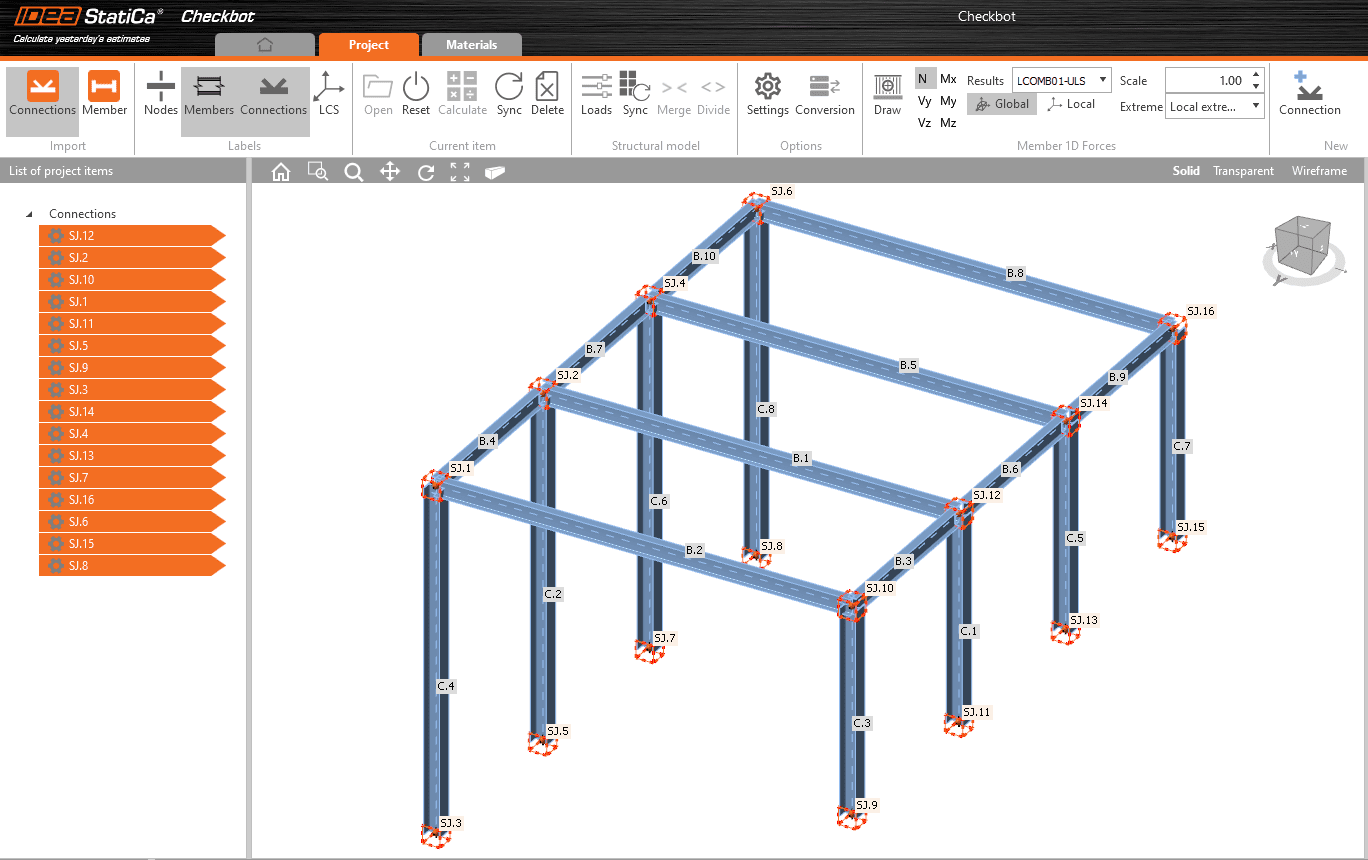
Megjegyzés: Az IDEA StatiCában – a jobb alsó sarokban – a következő „kapcsolat” szimbólum jelzi, hogy a program élő kapcsolatban áll a FEM-Designnal. Ez fontos a későbbi adatszinkronizáció szempontjából. Ha a kapcsolat megszakad (például a program bezáródik), az élő kapcsolat újbóli létrehozásához egyszerűen meg kell ismételni az exportálást (lásd: Adatszinkronizáció).

Fájlcsere
Ezzel a módszerrel a FEM-Design elmenti a kiválasztott csomópontok tervezéséhez szükséges adatokat egy SAF (.xlsx) fájlba, amit az IDEA StatiCa Checkbot könnyen olvas és használ az acélkapcsolat-tervezési projekt létrehozásához. A munkafolyamat a következő:
A FEM-Design-ban:
1. A Fájl/ Exportálás / IDEA StatiCa fájl parancs elindítása.
2. Az IDEA StatiCa-ba exportálni kívánt acélkapcsolatok kiválasztása.
3. A fájl mentése egy meghatározott névvel és mappába.
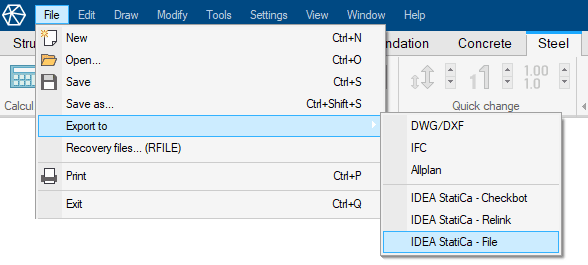
Az IDEA StatiCa Checkbot-ban:
4. Új IDEA StatiCa projekt létrehozása a New gombra kattintva.
5. FEM-Design által mentett fájl beolvasása az SAF parancs segítségével (Import lap).
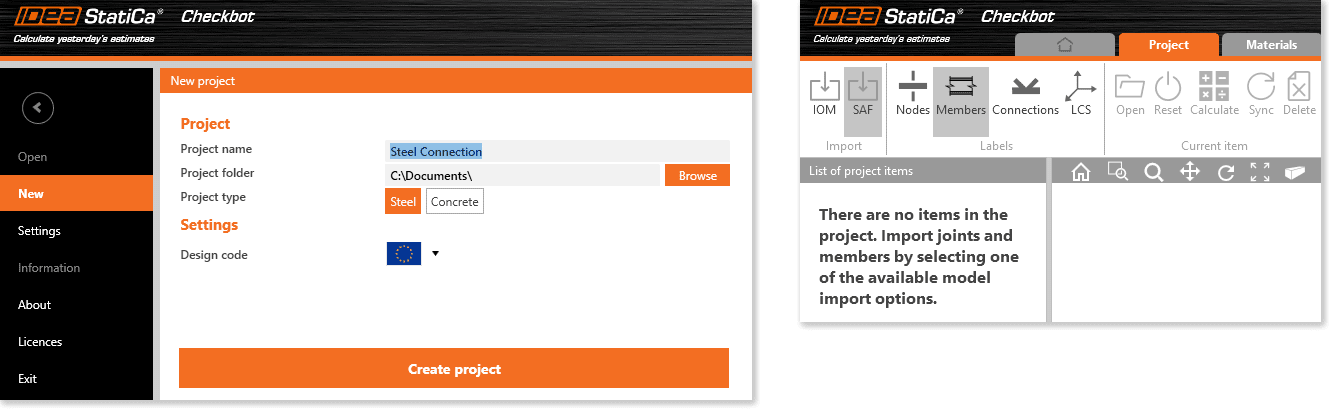
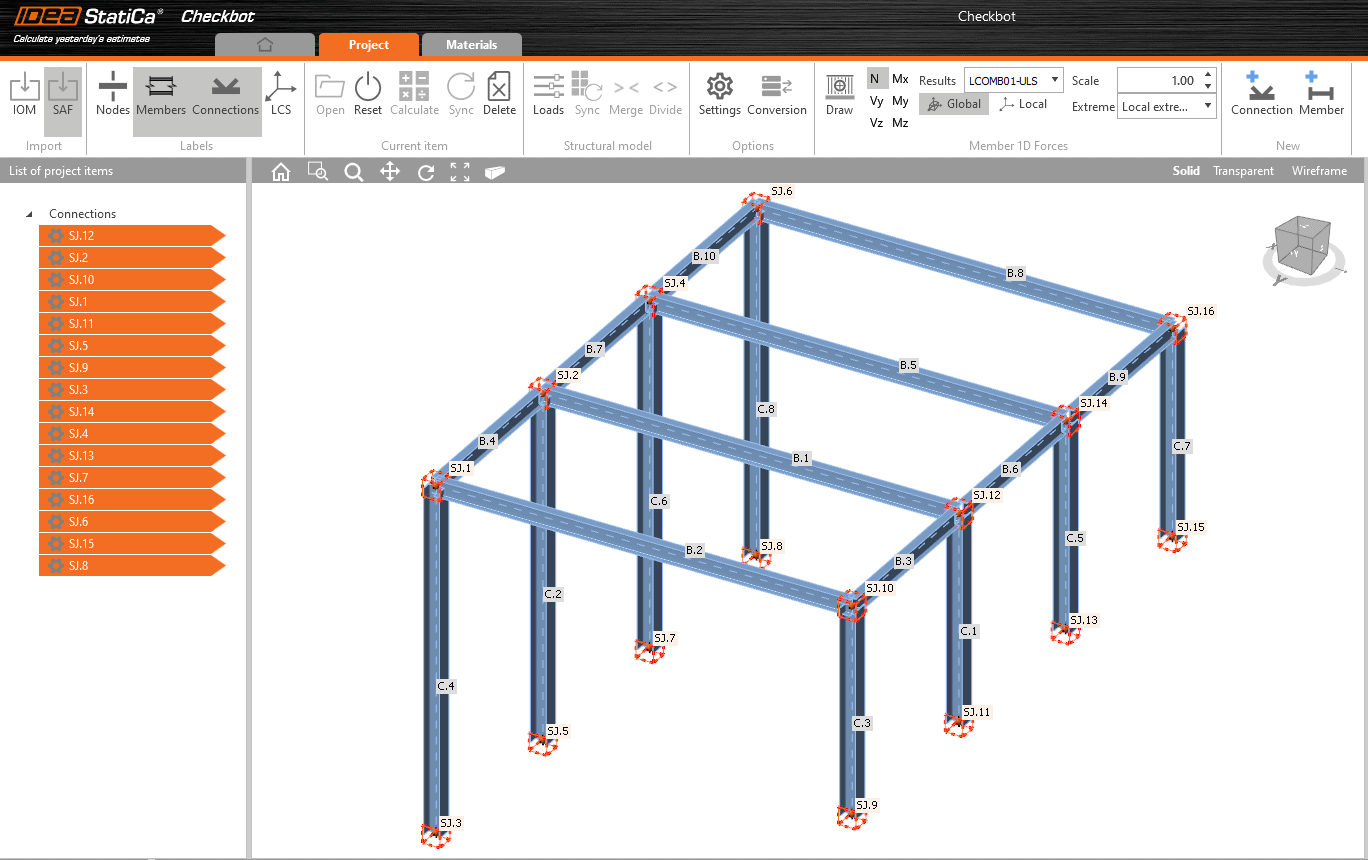
Kapcsolatok részletes tervezése (röviden)
Az átviteli folyamat befejeztével a FEM-Design kiválasztott objektumai azonnal megjelennek a Checkbot felületén. A további adatok megjelenítéséhez a következő eszközök használhatóak:
- Elemek és kapcsolatok (címkék) a FEM-Design által meghatározott objektumok azonosítóinak megjelenítéséhez,
- Elemek igénybevételei a FEM-Design számítási eredményeinek megjelenítéséhez
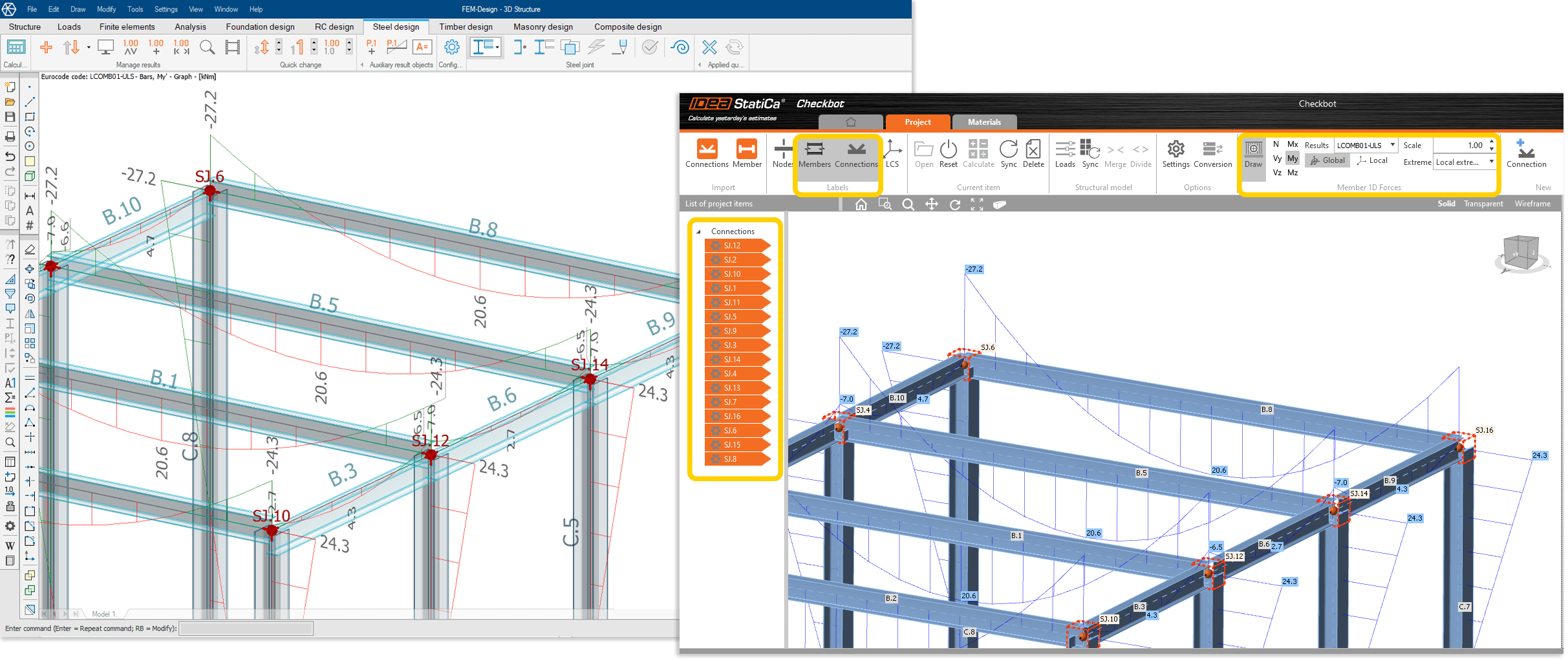
Az egyes kapcsolatok tervezésének lépései az IDEA StatiCa Connection használatával:
- Az Open paranccsal a kapcsolat átküldése a Connection modulnak.

2. A rudak kapcsolódási módjának meghatározása.
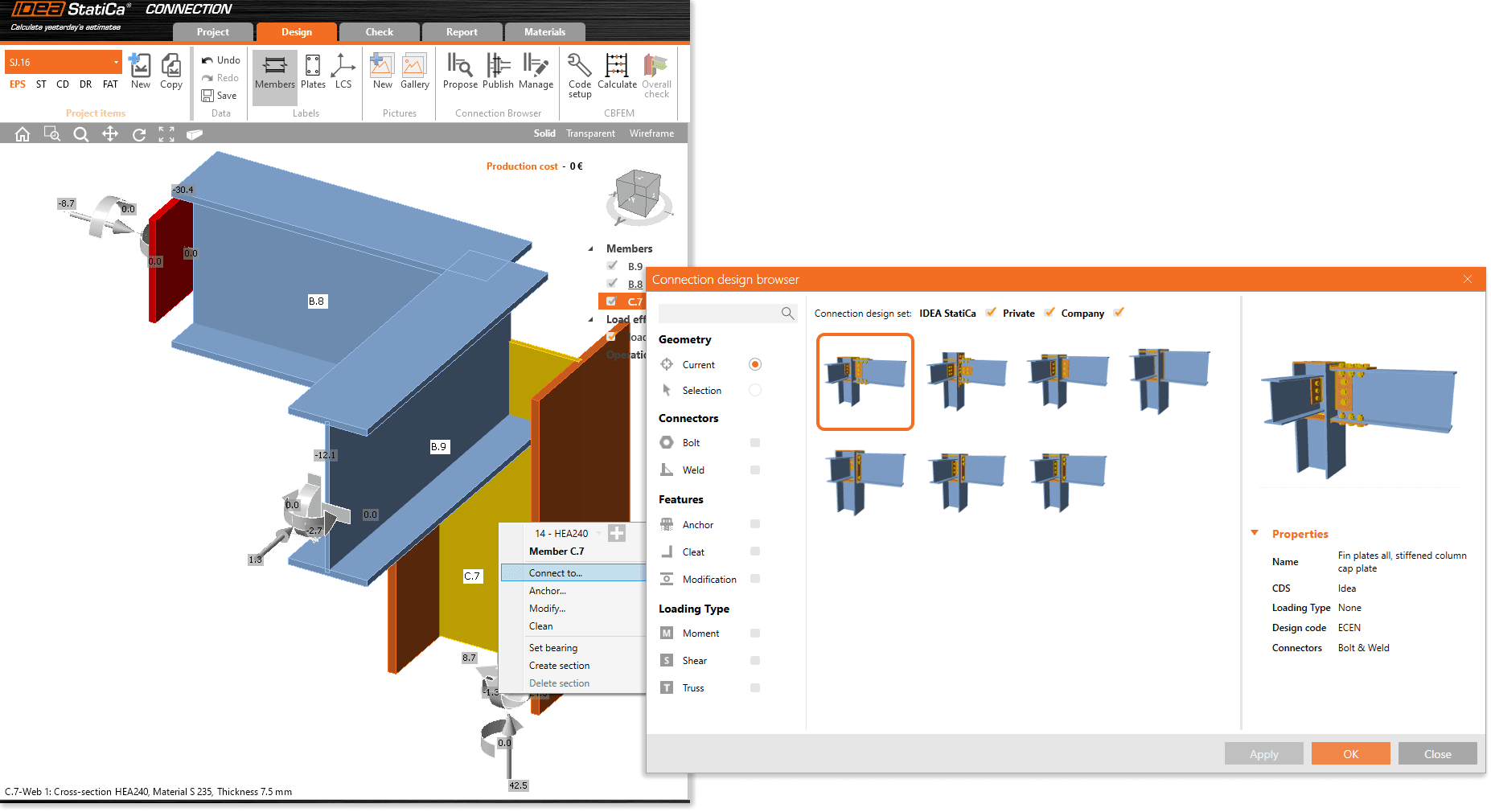
3. A kapcsolóelemek, például lemezek, csavarok és hegesztések méretének, pozícióinak és viselkedésének megadása

4. Akapcsolat számítása, ellenőrizése és optimalizálása, majd dokumentálása.
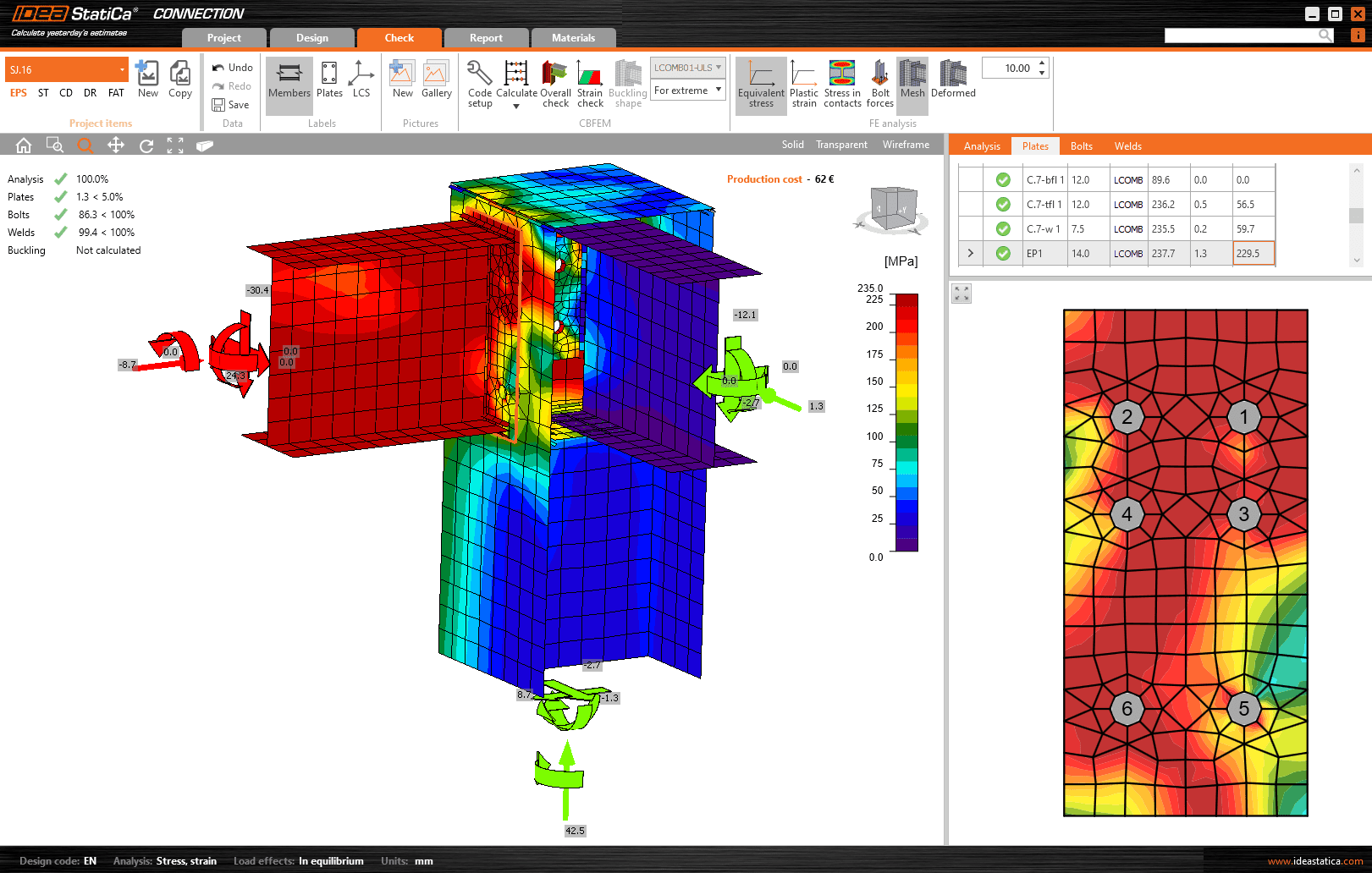
Adatszinkronizáció
Aktív („élő”) FEM-Design – IDEA StatiCa kapcsolat esetén kétféle módszer elérhető a modelladatok változásainak szinkronizálására:
A. Ha új csomópontokat (kapcsolatokat és rudakat) szeretnénk FEM-Design modellből egy IDEA StatiCa-val már megosztott projekthez hozzáadni, akkor a következő lépéseket kell végrehajtanunk:
- Exportálás az IDEA StatiCa Checkbot-ba: a FEM-Design programban válasszuk ki és exportáljuk a kapcsolatokat, beleértve az újakat is, és válassza ki az érintett IDEA StatiCa project nevét az exportálási beállításoknál.
- Importálás Checkbot-ban: kattintson a „Connections” gombra, és az új elemek és adatok betöltődnek.
B. Ha a korábban megosztott kapcsolatok listája nem változik, csak a helyzetük vagy a csatlakozórudak anyaga / keresztmetszete / tulajdonságai vagy a terhelések, akkor nem kell megismételni az exportálást, az új adatok automatikusan szinkronizálásra kerülnek a Checkbot-on belül a „Sync” gombra (Structural model) kattintva (lásd a következő képet).
Megjegyzések
- A frissítés mindkét esetben csak akkor működik, ha a FEM-Design számítási eredményei az aktuális állapotra érvényesek, azaz a modellváltoztatást új analízis követte.
- Ha a FEM-Design és a Checkbot közötti kapcsolat megszakad, vagy ha az aktuális FEM-Design projekthez tartozó IDEA StatiCa projektet újra akarjuk nyitni, használja az IDEA StatiCa – Relink funkciót (Fájl > Exportálás). A FEM-Design 23-as verziójánál régebbi kapcsolatok esetén az A módszert kell használni a kapcsolat újraindításához. Ebben az esetben elegendő csak egy kapcsolatot kiválasztani az újra-exportálás során.
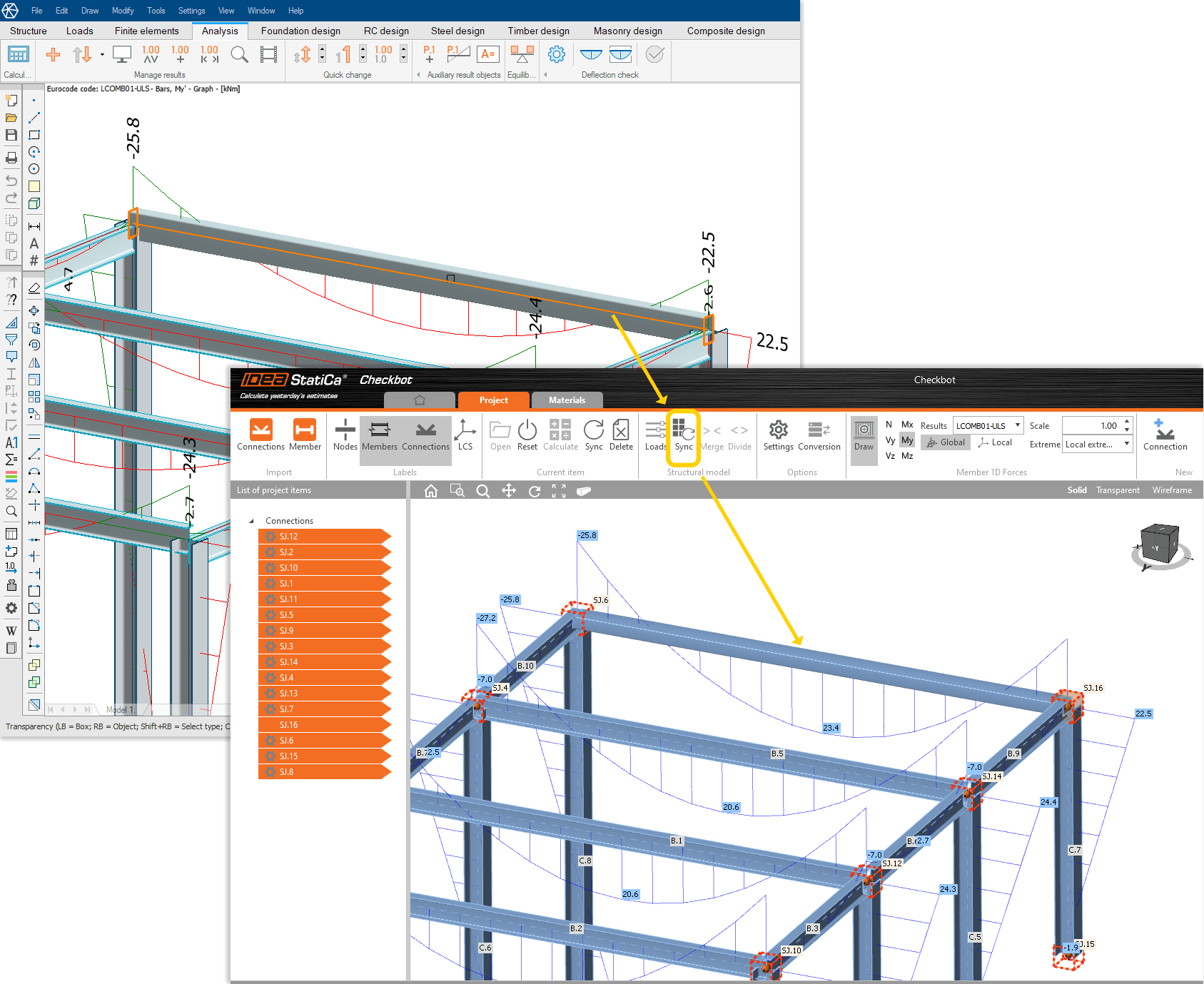
Miért vár? Jelentkezzen most a FEM-Design próbaverziójáért és kezdje el használatát még ma!
FEM-Design Wiki
Az IDEA StatiCa kapcsolathoz tartozó részletes információkat a FEM-Design Wiki oldalán találja meg, ide kattintva.
A számításokat az alábbiak szerint végeztük el:
EuroCode
Belga nemzeti kiegészítés
Brit nemzeti kiegészítés
Dán nemzeti kiegészítés
Holland nemzeti kiegészítés
Észt nemzeti kiegészítés
Finn nemzeti kiegészítés
Német nemzeti kiegészítés
Magyar nemzeti kiegészítés
Litván nemzeti kiegészítés
Norvég nemzeti kiegészítés
Lengyel nemzeti kiegészítés
Román nemzeti kiegészítés
Spanyol nemzeti kiegészítés
Svéd nemzeti kiegészítés
Támogatott nyelvek:
Magyar
Angol
Finn
Francia
Holland
Lengyel
FEM-Design Blog
FEM-Design 23 – Nagyobb hatékonyság idő- és anyagmegtakarítással
Megjelent a FEM-Design 23, mely egy teljesen új 3D Híd modult, egy új Képlékeny analízis módszert, egy jelentősen megújult Dokumentációkészítőt és számos jelentős fejlesztést [...]
Digitális Építőipar Országjáró Szakmai Előadások (DÉOSZE)
Találkozzon a digitális építőipar kiemelkedő szereplőivel, köztük a StruSoft Kft-vel az Országjáró Szakmai Előadások (DÉOSZE) rendezvényein! Ismerje meg részleteiben a BIM-alapú tervezés előnyeit, lehetőségeit [...]
A FEM-Design alkalmazása egy cementgyári pernyesiló acélszerkezetének tervezése során
Buxtonban, Angliában egy acélszerkezetű silót létesített a helyi cementüzem. Mind a siló acél héjszerkezetét, mind annak alátámasztó acélszerkezeteit FEM-Design-ban tervezték. A tervezési feladatokat a [...]